推薦系統(tǒng)下載分類: 最新Windows10系統(tǒng)下載 最新Windows7系統(tǒng)下載 xp系統(tǒng)下載 電腦公司W(wǎng)indows7 64位裝機(jī)萬(wàn)能版下載
【西婭渲染器下載】西婭渲染器特別版 v2.2.954.1860 最新版
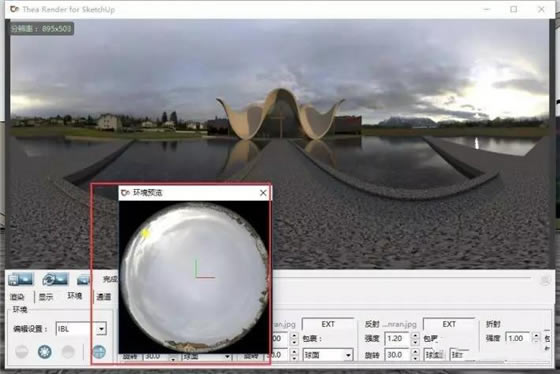
- 軟件類型:圖形軟件
- 軟件語(yǔ)言:簡(jiǎn)體中文
- 授權(quán)方式:免費(fèi)軟件
- 更新時(shí)間:2024-11-11
- 閱讀次數(shù):次
- 推薦星級(jí):
- 運(yùn)行環(huán)境:WinXP,Win7,Win10,Win11
軟件介紹
西婭渲染器原名為T(mén)hea Render,是一款專門(mén)為SketchUP推出的渲染軟件,它擁有多種強(qiáng)大的渲染引擎,并采用交互渲染模式,可以幫助用戶在SU軟件中實(shí)時(shí)渲染模型。西婭渲染器同時(shí)支持AMD和英偉達(dá)顯卡,具有非常出色的渲染效果,有需要的用戶快來(lái)下載吧。

特色功能
1.高精度和高性能
TheaRender2.0在渲染中,引入了創(chuàng)新的技術(shù)和算法優(yōu)化,以實(shí)現(xiàn)卓越的性能。追蹤光線傳輸?shù)乃锌赡苈窂剑蕴峁┳罡呔取?/p>
2.光線模擬
TheaRender2.0的算法框架,一個(gè)非常厲害的無(wú)偏引擎。它也可以被視為光線模擬引擎,在全可見(jiàn)光譜空間中進(jìn)行計(jì)算,并且包括諸如體積光散射和光譜色散之類的高級(jí)現(xiàn)象。
3.快速設(shè)置
使用無(wú)偏引擎的一個(gè)很大的優(yōu)點(diǎn)是不需要做更多的設(shè)置,在沒(méi)有任何渲染經(jīng)驗(yàn)的情況下也能渲染出真實(shí)的結(jié)果。這樣,藝術(shù)家和設(shè)計(jì)師可以專注于把他們的想法帶到設(shè)計(jì)中,而無(wú)需被各種參數(shù)搞得昏頭轉(zhuǎn)向。
4.獨(dú)特的材質(zhì)編輯器
以物理為基礎(chǔ)的材料系統(tǒng)和先進(jìn)的分層管理系統(tǒng)是整個(gè)渲染引擎的核心,這些特點(diǎn)帶來(lái)了令人信服的真實(shí)渲染。
5.快速交互式渲染
Presto 引擎讓工作變得更加有趣,特別是因?yàn)橛捎谄淇焖俸突?dòng)性好,你可以即時(shí)得到渲染結(jié)構(gòu)的反饋。
6.實(shí)例化
得益于我們的幾何壓縮技術(shù),數(shù)以百萬(wàn)計(jì)的多邊形例程可以在沒(méi)有問(wèn)題的情況下順利渲染。即使場(chǎng)景不能適應(yīng)GPU,Presto 仍然可以完全運(yùn)行在CPU上。
7.體積光和SSS
利用優(yōu)化的體積散射技術(shù),完全精確地解決了參與介質(zhì)和次表面散射的問(wèn)題。
8.降噪
有兩種去噪方法可供選擇:NVIDIA®OpTIX®提供快速無(wú)與倫比的降噪渲染。在NVIDIA GPU圖形卡不可用的情況下,我們的內(nèi)置降噪器仍然可以用來(lái)加速生產(chǎn)渲染。
9.畫(huà)面分割
具有多個(gè)GPU的系統(tǒng)可以使用分割畫(huà)面選項(xiàng)來(lái)將渲染的圖像垂直分割成多個(gè)部分,以獲得更快的交互式刷新率。
10.自定義組件估值
可自定義材料和部件的反光估值(漫反射、反射等),允許去除不必要的計(jì)算來(lái)加速渲染時(shí)間;
11.背面材質(zhì)
背面可以單獨(dú)指定材質(zhì)。這對(duì)于沒(méi)有厚度的對(duì)象如標(biāo)簽、樹(shù)葉等模型渲染非常有用。
12.Tone Mapping
在 Thea Render 中添加了兩個(gè)新的 Tone Mapping 類型,F(xiàn)ielMic 允許用戶對(duì)高亮和陰影進(jìn)行完全控制,而 Reinhard 提供了一種自動(dòng)壓縮高動(dòng)態(tài)范圍渲染圖像的方式。
13.恢復(fù)/合并渲染
用戶可以隨時(shí)停止渲染,并在不丟失任何進(jìn)度的情況下繼續(xù)進(jìn)行當(dāng)前渲染。當(dāng)當(dāng)前資源有限或工作需要轉(zhuǎn)移到其他工作站時(shí),這是個(gè)非常理想解決方案。
14.支持 AMD Open CL
Thea Render 現(xiàn)通過(guò) OpenCl 的方式支持增加了對(duì) AMD 顯卡的支持,請(qǐng)注意,此功能僅支持 Windows 系統(tǒng),并在不斷改進(jìn)中。
15.支持英偉達(dá) Cuda 9 Support
Thea Render 現(xiàn)支持 Cuda 9,這可以讓高端顯卡的 GPU 更好地工作,如英偉達(dá)的 Titan-V。
安裝教程
1.解壓文件,雙擊程序開(kāi)始安裝
2.點(diǎn)擊"Next"。
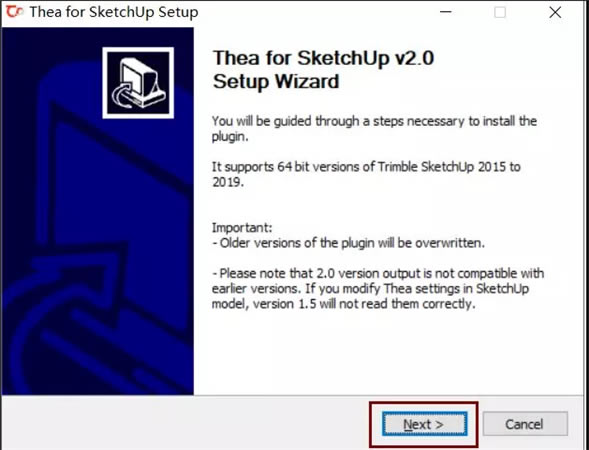
3.點(diǎn)擊"I Agree"。
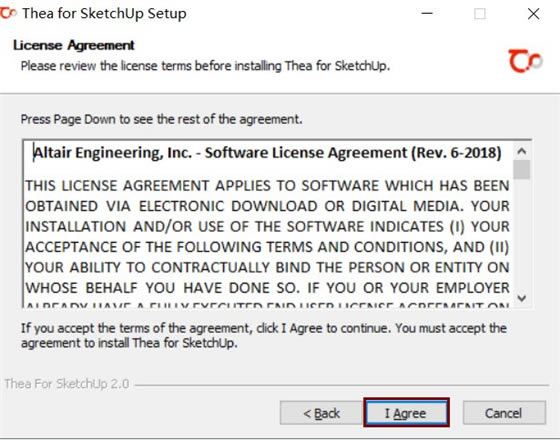
4.點(diǎn)擊"Next"。
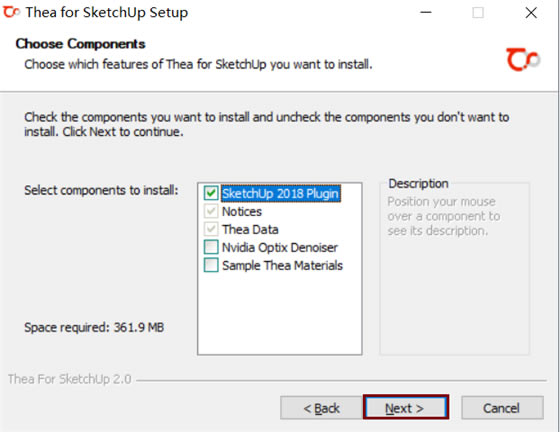
5.選擇安裝路徑,然后點(diǎn)擊"Install"。
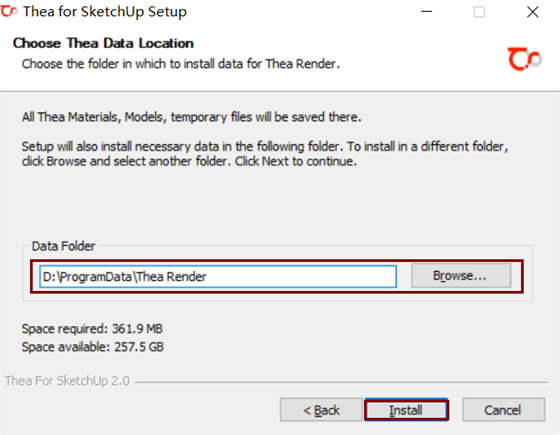
6.安裝中...。
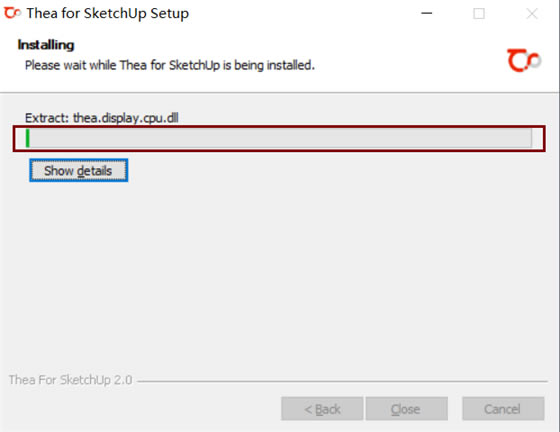
7.點(diǎn)擊"Close"。
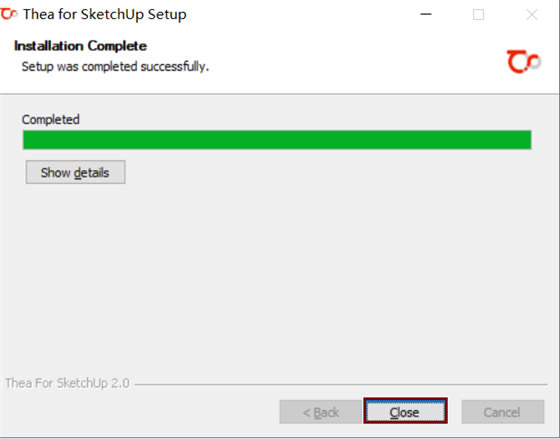
和諧方法
1.關(guān)閉Sketchup的狀態(tài)下卸載老版本,安裝好TheaForSketchUp_v2.1.906.1851.exe后,運(yùn)行Thea一鍵特別補(bǔ)丁.exe(默認(rèn)安裝不要改路徑)。
2.點(diǎn)擊草圖大師擴(kuò)展程序菜單—Thea Render —Preferencias菜單,在彈出來(lái)的對(duì)話框中下拉選中文重啟即可完成語(yǔ)言切換。
3.Sketchup 2020安裝需要已經(jīng)安裝Sketchup 2019以下版本才能安裝成功。
4.本補(bǔ)丁支持Sketchup2016-Sketchup2020
渲染教程
【1】相機(jī)設(shè)置
在相機(jī)設(shè)置里:縱橫比設(shè)置成2:1,然后把投影模式改為球面投影。
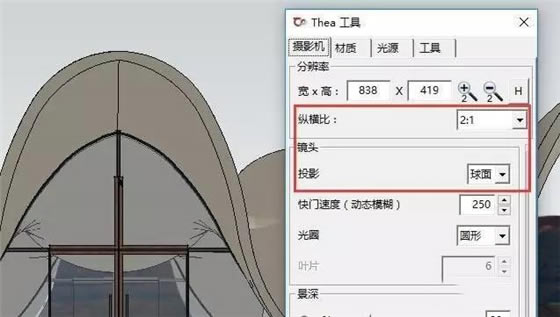
【2】調(diào)整垂直
在進(jìn)行360度的球形渲染之前,還有一個(gè)重要工作,就是要把相機(jī)調(diào)整垂直。調(diào)整垂直的方法有兩種:
① 通過(guò)Thea相機(jī)面板上的“水平放置攝影機(jī)”來(lái)設(shè)置;
② 通過(guò)SketchUp菜單中的“兩點(diǎn)透視圖”來(lái)設(shè)置。

注:
① 對(duì)于360度的照片來(lái)說(shuō),相機(jī)的視角大小是沒(méi)有影響的,相機(jī)視角大小不會(huì)影響最終的360度的圖像。
② 相機(jī)的高度也是一個(gè)非常重要的參數(shù)。高度會(huì)最終影響我們觀看圖像體驗(yàn)效果。一般來(lái)說(shuō)人眼的視角高度就比較適合。
③ 對(duì)于室內(nèi)的360度全景圖渲染來(lái)說(shuō),我們可以降低一些相機(jī)的高度,特別是在廚房和衛(wèi)生間,這些空間需要表現(xiàn)的主體的位置都比較低。
【3】添加全景背景圖
在進(jìn)行最終渲染之前,我們需要添加背景圖像,這個(gè)背景圖像是一個(gè)全景圖。在 Thea 的主渲染窗口的“環(huán)境”選項(xiàng)卡設(shè)置。要添加背景圖像,應(yīng)先選擇IBL圖像照明的“背景”,然后點(diǎn)擊“EXT” 按鈕來(lái)選擇所需的圖像。
其內(nèi)容要和模型內(nèi)容有關(guān)聯(lián)。模型是現(xiàn)代的還是歐式的?是鄉(xiāng)村還是城市?那么就需要有一個(gè)對(duì)應(yīng)的全景圖來(lái)做它的背景。這個(gè)背景全景圖的天空要比較漂亮,至少曝光要正常,當(dāng)然也可以在前期通過(guò)處理軟件對(duì)背景全景圖的天空做一些處理。

選中一張位圖后,其路徑將會(huì)顯示在按鈕旁邊。你可以控制“強(qiáng)度”、“旋轉(zhuǎn)”和“包裹”(圖像包裹模型的方式)。“強(qiáng)度”控制背景圖的亮度,可以讓背景圖旋轉(zhuǎn),在渲染全景圖時(shí),包裹方式要選擇“球面”。
【4】Thea太陽(yáng)調(diào)整
Thea太陽(yáng)是一個(gè)沒(méi)有衰減的平行光系統(tǒng),光照強(qiáng)度非常高。我們可以調(diào)整它的亮度和色彩,調(diào)整色彩的方法有三種:默認(rèn)、色溫和顏色。當(dāng)然也可以調(diào)整它的軟陰影。對(duì)于日景全景圖片,我們需要陽(yáng)光系統(tǒng),但需要注意太陽(yáng)的位置與背景圖像太陽(yáng)位置的關(guān)系。

統(tǒng)一SU太陽(yáng)和背景圖太陽(yáng)的位置有兩種方式:
① 通過(guò)控制“旋轉(zhuǎn)”,轉(zhuǎn)動(dòng)背景圖,直到背景圖太陽(yáng)的位置與SU太陽(yáng)的位置重合。旋轉(zhuǎn)背景圖有一個(gè)快捷的方法,那就是打開(kāi)環(huán)境預(yù)覽后,直接用鼠標(biāo)拖動(dòng)背景圖像。
② 啟用人工太陽(yáng),不勾選 SU太陽(yáng)的位置,再打開(kāi)“環(huán)境預(yù)覽”,調(diào)節(jié)SU太陽(yáng)的位置,使之與背景圖太陽(yáng)位置重合。當(dāng)然也可以通過(guò)旋轉(zhuǎn)太陽(yáng)的方位角和極角來(lái)達(dá)到我們的要求。
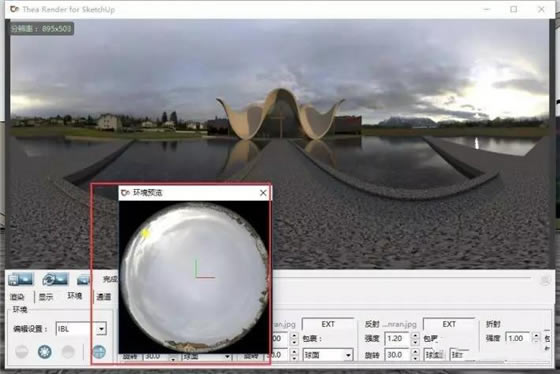
【5】天光系統(tǒng)調(diào)整
Thea的天光是一個(gè)非常真實(shí)的天光系統(tǒng),它是一個(gè)偏冷的高色溫的照明。我們可以通過(guò)“濁度”來(lái)調(diào)整天光的色溫,要獲得一片晴朗的天空,必須使該值接近 2.5,如要獲得一片陰暗的天空,則必須使該值接近 10.0。
Thea的天光系統(tǒng)也是非常智能的,他會(huì)根據(jù)太陽(yáng)位置來(lái)調(diào)整天光照明的明暗程度。
Thea的天光和圖像照明是兩個(gè)不能同時(shí)使用的參數(shù),如果啟用了天光,我們就取消了圖像照明;如果啟用了圖像照明,就關(guān)閉了Thea的天光。
【6】基于圖像的照明IBL
對(duì)于夜景圖像,我們不需要陽(yáng)光照明,但可以使用一種基于圖像的照明技術(shù)。
如何使用基于圖像的照明IBL?可以使用另外的一幅IBL圖像,也可以使用和背景貼圖同樣的圖像;如果沒(méi)有HDR高動(dòng)態(tài)范圍的圖像,也可以使用jpg圖像進(jìn)行照明。
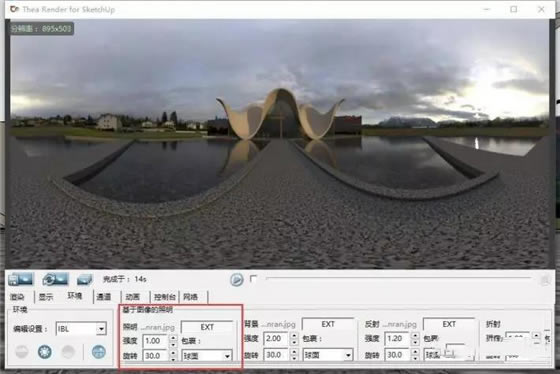
【7】反射和折射貼圖
在這個(gè)畫(huà)面里有大量的水面,我們需要把天空貼圖反射到水面,所以啟用反射貼圖。然后選擇同樣的這張圖片,并使用相同的旋轉(zhuǎn)角度。通過(guò)調(diào)整“強(qiáng)度”來(lái)調(diào)整反射貼圖的明暗程度。當(dāng)然默認(rèn)值1效果就比較好。
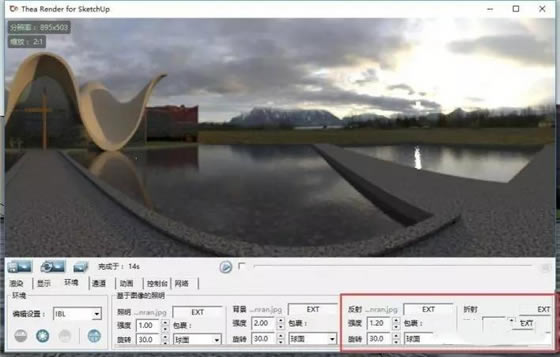
【8】“白模”渲染
通過(guò)交互式渲染,我們可以直觀地觀察和調(diào)整各種照明的影響,達(dá)到畫(huà)面和諧的結(jié)果。在調(diào)整光線強(qiáng)弱比例的時(shí)候,我們可以使用“白模”渲染模式。
“白模”渲染有利于觀察曝光,相當(dāng)于攝影師的測(cè)光表。它把不同明度的物體轉(zhuǎn)換成了統(tǒng)一的128度灰色,以便更直觀地觀察畫(huà)面,和通過(guò)相機(jī)參數(shù)調(diào)整曝光。當(dāng)調(diào)整好相機(jī)參數(shù)以后,就可以進(jìn)行正式渲染了。
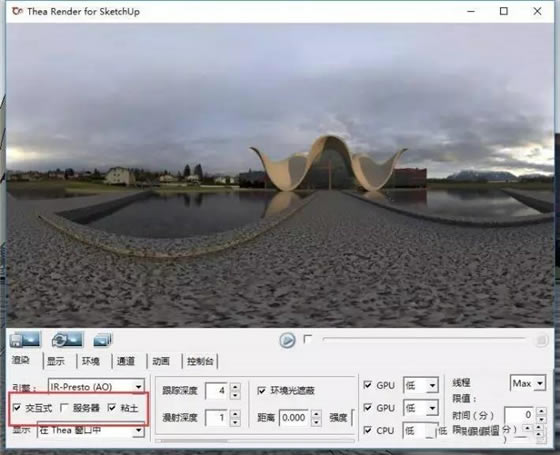
【9】選擇渲染模式
對(duì)于室外的全景圖,我們首推“presto-MC”模式,這是一種GPU+CPU混合動(dòng)力的快速模式,且效果非常好。
對(duì)于室內(nèi)全景圖,我們首推BSD模式。如果顯卡比較好的話,室內(nèi)也可以用“presto-MC”模式。TR1和TR2模式是一種無(wú)偏的模式,效果很好,速度會(huì)比較慢。
【10】渲染通道
標(biāo)準(zhǔn)的渲染流程,會(huì)運(yùn)用到通道渲染。最常用的通道是材ID和alpha通道,如果對(duì)后期制作有更精細(xì)的要求,也可以渲染其他通道。
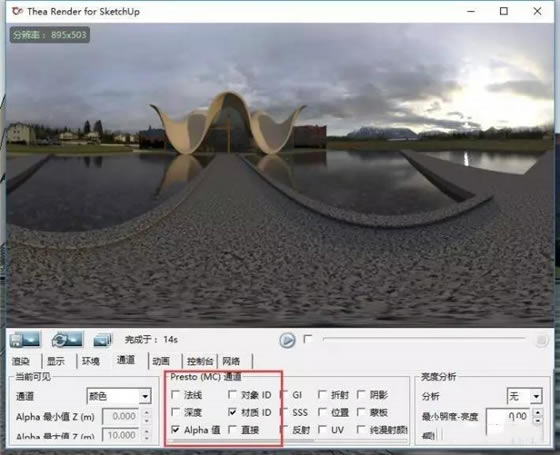
【11】局部修改重渲染
在渲染完成以后,如果我們還需要進(jìn)行局部修改,可以采用一個(gè)“局部重渲染”的方法。用鼠標(biāo)右鍵在渲染的圖像畫(huà)出一塊框,渲染的圖像里會(huì)出現(xiàn)一個(gè)綠色的虛線框,下方會(huì)有它的長(zhǎng)寬值的標(biāo)注。把攝像機(jī)的位置復(fù)位,點(diǎn)擊渲染,就可以開(kāi)始局部重渲染了。
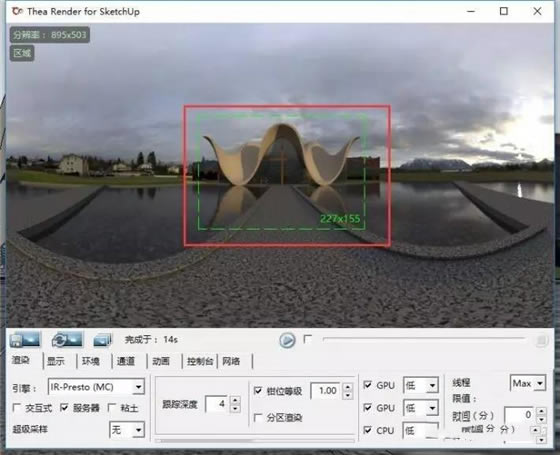
【12】后期調(diào)整
在后期軟件Photoshop里,我們可以對(duì)全景圖進(jìn)行局部的調(diào)整,如通過(guò)材質(zhì)ID通道選出所需要調(diào)整的選區(qū),通過(guò)曲線或者色階來(lái)進(jìn)行調(diào)整。
【13】成品輸出
最后輸出的jpg格式的全景圖。

1贛教云教學(xué)通2.0-贛教云教學(xué)通2.0下載 v5......
2step7 microwin-西門(mén)子PLC S7......
3百度網(wǎng)盤(pán)清爽精簡(jiǎn)純凈版-網(wǎng)盤(pán)工具-百度網(wǎng)盤(pán)清爽精......
4360安全瀏覽器-瀏覽器-360安全瀏覽器下載 ......
5谷歌瀏覽器 XP版-谷歌瀏覽器 XP版-谷歌瀏覽......
6Kittenblock重慶教育專用版-機(jī)器人編程......
7seo外鏈助手(超級(jí)外鏈) -SEO外鏈優(yōu)化工具......
8Notepad3-記事本軟件-Notepad3下......
9小米運(yùn)動(dòng)刷步數(shù)神器-小米運(yùn)動(dòng)刷步數(shù)神器下載 v2......

